Ouvrir de nouveaux onglets
Chaque onglet peut contenir une disposition séparée ou une vue différente d'une disposition déjà ouverte dans un autre onglet ou une autre fenêtre. Quand vous ouvrez un nouvel onglet, vous êtes invité à sélectionner la disposition que vous souhaitez afficher dans cet onglet.
Les onglets se trouvent dans la barre des onglets en haut de la zone de musique, en dessous de la barre d'outils. Si vous ne voyez aucun onglet, cliquez sur Afficher les onglets ![]() dans la barre d'outils.
dans la barre d'outils.
Procéder ainsi
-
Pour ouvrir un nouvel onglet, procédez de l'une des manières suivantes :
-
Appuyez sur Ctrl/Cmd-T.
-
À l'extrémité droite de la barre d'onglets, cliquez sur Nouvel onglet
 .
. -
Sélectionnez .
Un nouvel onglet s'ouvre et affiche des dispositions récentes dans sa partie supérieure et une liste des autres dispositions du projet dans sa partie inférieure.
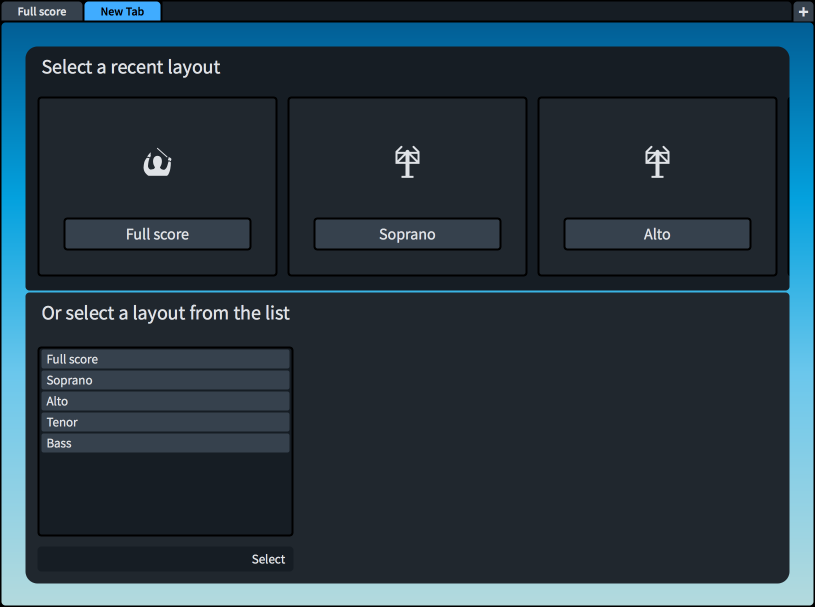
-
-
Pour sélectionner une disposition à ouvrir dans le nouvel onglet, procédez de l'une des manières suivantes :
-
Cliquez sur l'une des icônes.
-
Sélectionnez une disposition dans la liste en bas.
-
Sélectionnez une disposition dans le sélecteur de disposition de la barre d'outils.
-
Résultat
La disposition que vous avez choisie s'ouvre dans l'onglet actif.
Vous pouvez également passer d'une disposition à une autre dans le même onglet.